安装MongoDB及所遇见的问题和解决方案
基于在windows7下安装MongoDB mongo(客户端) mongod(服务端)
1.首先在MongoDB官网下载对应的系统位数 地址附上:(https://www.mongodb.com/download-center)

2.双击安装软件,打开安装界面,单击Next进入到下一步:
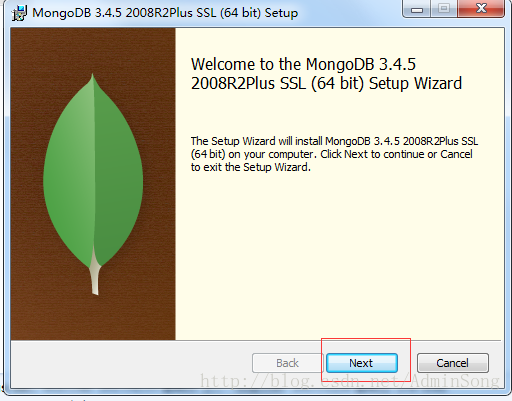
3.下一步勾选 I accept the in the License Agreement 里的单选按钮

4.我在这里选择Custom 选择自己安装的位置(这里以C:\MongoDB\server\bin为例)

5.选择“Browse”, 单击“Next”
6.然后这里我强调一下的是这里的单选按钮不用选 ,选了的话安装进度会很慢(在几个小时之间),点击“Next”下一步。

7.下一步点击 “安装(install)”按钮

8.在C:\MongoDB\server\data文件夹下创建一个“db“的文件,在log下创建一个”mongo.log“的文件

9.在运行命名中输入”cmd"选择是管理员窗口。然后打开C:\MongoDB\server\bin目录

10.然后启动服务器输入:mongod --dbpath C:\MongoDB\server\data\db --logpath=C:\MongoDB\server\log\mongodb.log --logappend

11.使用mongodb作为windows开机启动 输入:mongod --dbpath C:\MongoDB\server\data\db --logpath=C:\MongoDB\server\log\mongodb.log --logappend --install --serviceName "MongoDB" 再输入:“net start MongoDB”

12.查看服务是否启动 输入:http://localhost:27017或者http://127.0.0.1:27017

13。查看系统服务时,可以看到MongoDB的服务正在运行

14.在windows服务下删除MongDB服务:当你不要使用Mongodb服务时可以手动删除,在管理员运行窗口下输入:sc delete Mongodb



 浙公网安备 33010602011771号
浙公网安备 33010602011771号